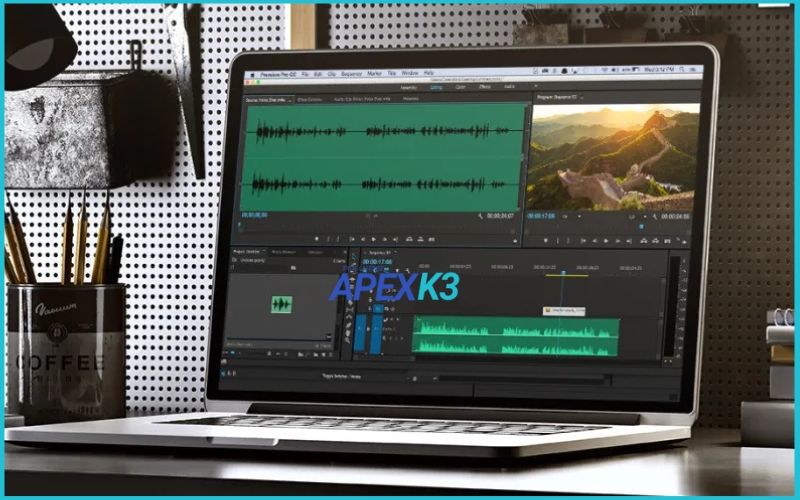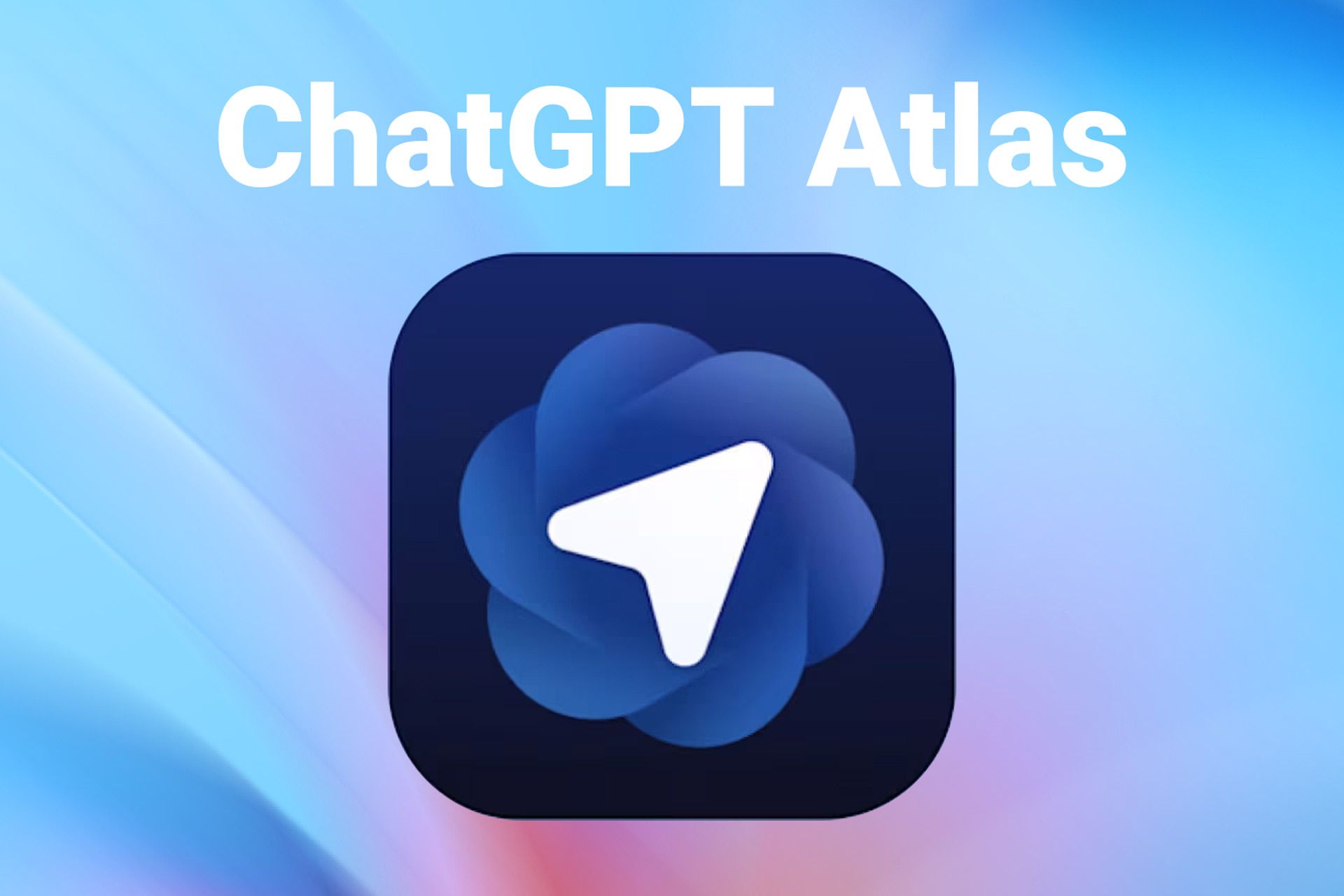Nếu bạn từng cảm thấy video của mình bị nhỏ tiếng, thiếu sức sống hoặc khán giả phải “vặn hết cỡ” loa mà vẫn không nghe rõ, chắc chắn bạn không đơn độc. Trong hơn 10 năm làm việc với Premiere Pro, tôi nhận thấy tăng âm lượng trong Premiere không chỉ là thao tác kỹ thuật đơn thuần, mà còn là chìa khóa giúp nâng tầm trải nghiệm người xem. Việc kiểm soát âm lượng hợp lý giúp âm thanh luôn rõ nét, cân bằng, tránh tình trạng méo tiếng khi xuất bản lên YouTube, Facebook hay các nền tảng khác.
Hãy cùng tôi khám phá chi tiết các phương pháp tăng âm lượng trong Premiere, từ cơ bản đến nâng cao, cùng những lưu ý thực tế giúp bạn làm chủ âm thanh trong mọi dự án video.
Các phương pháp tăng âm lượng trong Premiere Pro
Premiere Pro cung cấp nhiều cách tăng âm lượng, phù hợp với từng nhu cầu và trình độ người dùng. Dưới đây là các phương pháp phổ biến, hiệu quả nhất mà tôi thường áp dụng – từ thao tác nhanh trên timeline tới các công cụ chuyên sâu cho dân chuyên.
Điều chỉnh âm lượng trực tiếp trên Timeline
Cách đơn giản nhất để tăng âm lượng trong Premiere bản quyền là thao tác trực tiếp trên Timeline. Khi bạn chọn clip audio hoặc video, sẽ thấy một đường màu vàng chạy ngang phần sóng âm (waveform). Đây được gọi là “volume rubber band” – dải điều khiển âm lượng.
Bạn chỉ cần nhấp chuột vào đường vàng này và kéo lên để tăng âm lượng, hoặc kéo xuống để giảm. Nếu muốn thao tác chính xác hơn, hãy nhấn Shift+9 để mở rộng track audio. Việc này giúp bạn dễ dàng nhìn thấy và kiểm soát mức tăng giảm, đặc biệt hữu ích khi chỉnh sửa nhiều đoạn nhỏ.
Thực tế, tôi thường dùng phương pháp này khi cần điều chỉnh nhanh từng đoạn hội thoại, hoặc khi muốn tăng nhẹ âm lượng một hiệu ứng âm thanh mà không phải mở thêm cửa sổ phức tạp.

Sử dụng chức năng Audio Gain
Nếu bạn cần kiểm soát chính xác hơn, hãy dùng tính năng Audio Gain. Chỉ cần click chuột phải vào clip âm thanh trên timeline, chọn “Audio Gain”. Một hộp thoại sẽ xuất hiện, cho phép bạn nhập giá trị dB muốn tăng (ví dụ +3dB hoặc +6dB).
Hoặc, bạn có thể chọn clip và nhấn phím tắt G để mở nhanh hộp thoại này. Audio Gain rất lý tưởng khi bạn muốn tăng âm lượng đồng đều cho nhiều clip, hoặc cần cộng thêm một mức dB cụ thể mà không làm thay đổi cấu trúc waveform gốc.
Tôi thường áp dụng Audio Gain khi xử lý các file ghi âm phỏng vấn bị nhỏ tiếng, hoặc khi trộn nhiều nguồn âm thanh với mức volume khác nhau để đạt sự đồng đều. Lưu ý, hiện tại Audio Gain chỉ được sử dụng mạnh mẽ khi có adobe bản quyền.
Track-based Volume Adjustment với Audio Track Mixer
Đối với các dự án phức tạp hơn, bạn nên sử dụng Audio Track Mixer - công cụ cho phép điều chỉnh âm lượng toàn bộ track thay vì từng clip riêng lẻ. Truy cập Window > Audio Track Mixer, bạn sẽ thấy các thanh trượt (fader) cho từng track.
Di chuyển fader lên hoặc xuống để tăng giảm âm lượng tổng thể của track đó. Nếu muốn tăng dần hoặc làm mờ âm lượng (fade in/out), hãy bật chế độ Automation Write, sau đó điều chỉnh fader khi playback. Premiere sẽ tự động ghi lại các thao tác này thành keyframe.
Tôi đánh giá cao Audio Track Mixer khi làm việc với các dự án nhiều layer âm thanh - ví dụ như phim ngắn, TVC - vì nó giúp kiểm soát tổng thể dễ dàng, không bị rối bởi quá nhiều clip nhỏ lẻ.
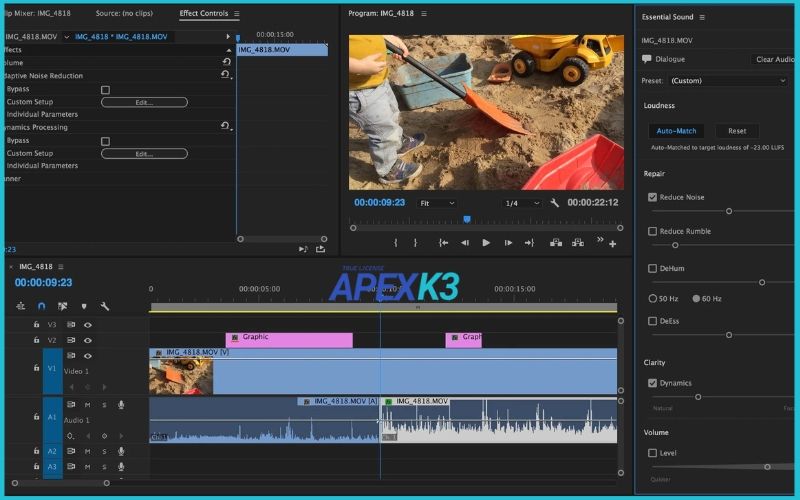
Chuẩn hóa âm lượng bằng Normalization
Normalization là kỹ thuật giúp đưa mức âm lượng của clip hoặc toàn bộ dự án về một chuẩn nhất định, tránh tình trạng đoạn to đoạn nhỏ. Trong Premiere, bạn có thể click phải vào clip, chọn Audio Gain > Normalize Max Peak (chuẩn hóa mức đỉnh lớn nhất), hoặc Normalize All Peaks cho nhiều clip cùng lúc.
Tuy nhiên, hãy cẩn thận: nếu tăng quá cao, âm thanh sẽ bị vỡ (clipping). Sau khi Normalize, nên kiểm tra lại waveform để đảm bảo không có đoạn nào “đụng trần” (full scale).
Tôi thường dùng Normalization khi nhận các file ghi âm từ nhiều nguồn khác nhau, giúp tất cả cùng đạt một mức âm lượng hợp lý trước khi xuất bản.
Essential Sound Panel cho người mới
Nếu bạn mới làm quen với Premiere, hãy thử Essential Sound Panel - giao diện thân thiện giúp tăng âm lượng và tối ưu hóa audio chỉ với vài cú click. Vào Window > Essential Sound, chọn loại âm thanh (Dialogue, Music, SFX, Ambience), sau đó dùng các preset tăng độ lớn mà không lo méo tiếng.
Các preset này giúp cân bằng âm lượng, tăng độ rõ nét và loại bỏ méo tiếng tự động. Đây là công cụ tôi thường giới thiệu cho học viên mới, vì nó giảm thiểu rủi ro khi chưa hiểu rõ về kỹ thuật âm thanh.
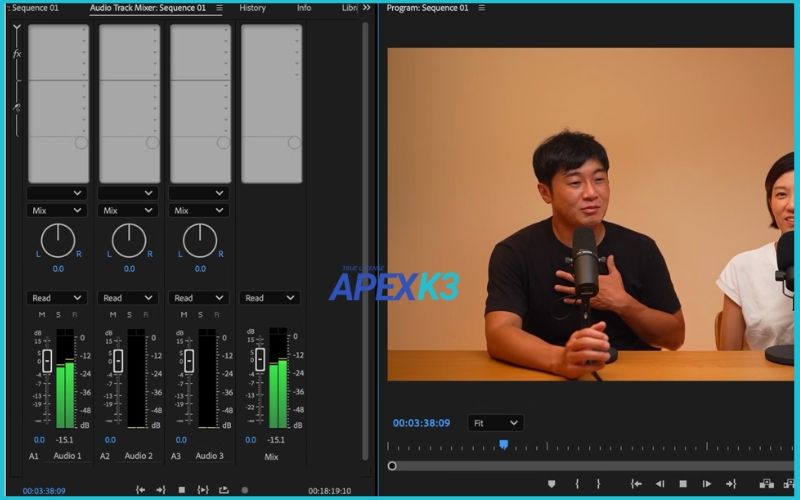
Những lưu ý kỹ thuật khi tăng âm lượng
Tăng âm lượng trong Premiere không đơn thuần là “kéo lên càng nhiều càng tốt”. Bạn cần chú ý mức âm lượng tổng hợp (overall output level) thường nên nằm trong khoảng từ -6 dB đến -12 dB để tránh vỡ tiếng khi xuất file.
Sau mỗi lần tăng volume, hãy kiểm tra lại waveform. Nếu thấy sóng âm “đụng trần” hoặc bị cắt cụt, đó là dấu hiệu bị clipping - cần giảm lại hoặc xử lý noise (nhiễu) trước khi tăng tiếp.
Nếu phải tăng quá nhiều mà âm thanh vẫn nhỏ, có thể file gốc đã quá yếu hoặc dính noise. Khi đó, bạn nên cân nhắc xử lý noise, dùng plugin tăng gain chuyên dụng, hoặc thu lại từ nguồn chất lượng hơn.
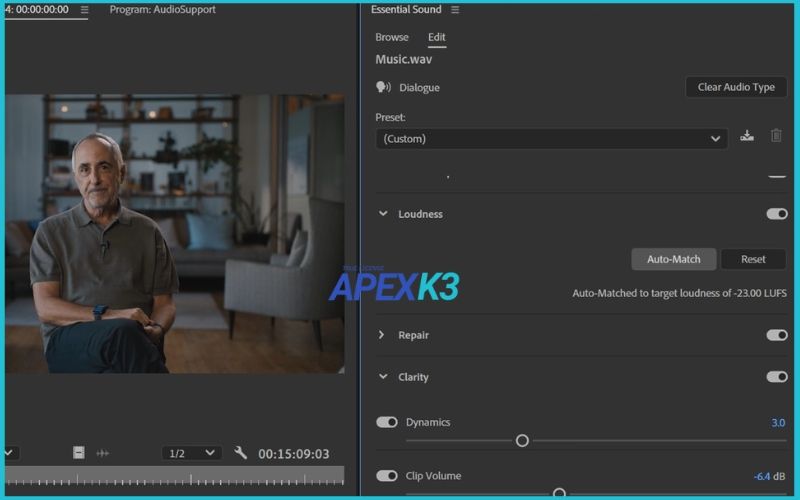
Câu hỏi thường gặp về tăng âm lượng trong Premiere
Làm thế nào để tăng nhiều clip cùng lúc?
Bạn có thể chọn nhiều clip trên timeline, nhấn G để mở Audio Gain rồi nhập giá trị dB mong muốn. Hoặc sử dụng Normalize All Peaks để chuẩn hóa đồng thời.
Cần làm gì nếu tăng volume nhưng vẫn nhỏ?
Kiểm tra lại nguồn âm thanh gốc. Nếu file quá yếu, hãy thử tăng Gain nhiều lần, hoặc dùng plugin tăng cường (amplifier). Đôi khi, cần xử lý noise trước khi tăng volume để tránh “kéo” cả tạp âm lên.
Xử lý thế nào khi âm thanh bị méo/vỡ sau khi tăng âm lượng?
Giảm lại mức Gain hoặc volume. Nếu đã bị méo, nên dùng các plugin phục hồi (de-clipper) hoặc cân nhắc thu lại. Luôn giữ mức output từ -6 dB đến -12 dB để an toàn khi xuất file.
Tăng âm lượng trong Premiere là kỹ năng quan trọng giúp video của bạn trở nên chuyên nghiệp, dễ nghe và hấp dẫn hơn. Tùy vào nhu cầu và trình độ, bạn có thể lựa chọn các phương pháp như điều chỉnh trực tiếp trên timeline, dùng Audio Gain, Track Mixer, Normalization hoặc Essential Sound Panel.
Hãy luôn chú ý kiểm soát mức âm lượng hợp lý, kiểm tra kỹ waveform và tránh lạm dụng tăng volume quá mức để giữ chất lượng âm thanh tối ưu. Nếu cần trải nghiệm đầy đủ các tính năng mới nhất của Premiere Pro, đừng quên cân nhắc mua bản quyền chính hãng 1 năm tại apexk3 chỉ với 890k/năm - giải pháp an toàn, tiết kiệm cho mọi nhà sáng tạo nội dung.